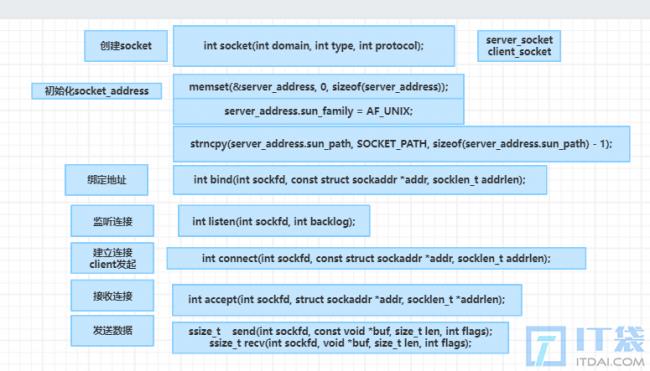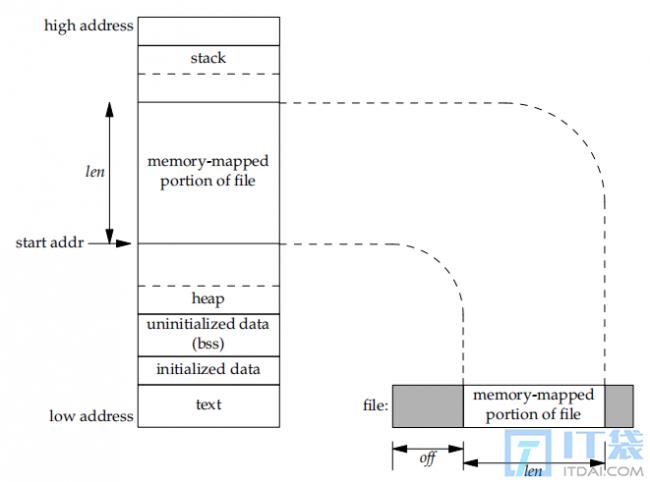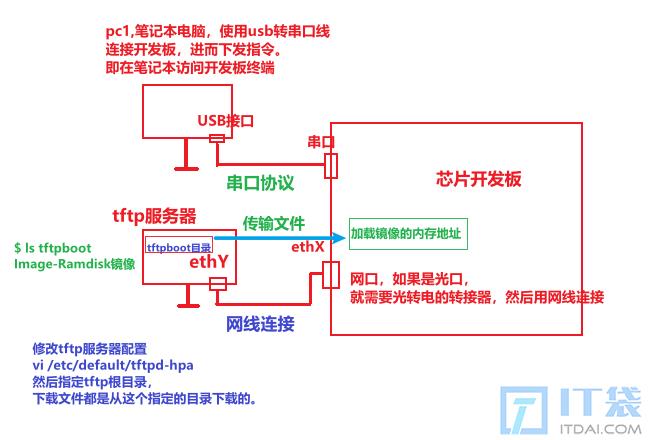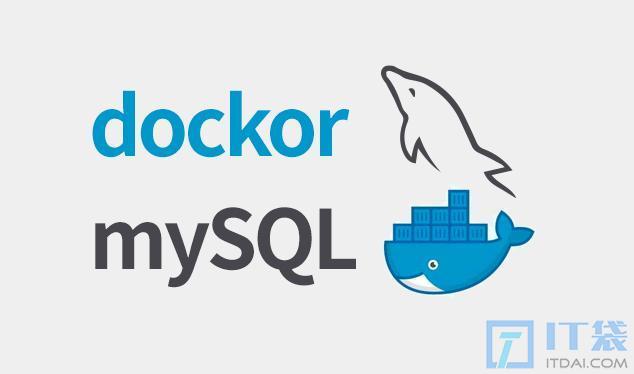Linux压缩文件操作:如何使用unzip命令解压到指定文件夹的详细指南。小编来告诉你更多相关信息。
Linux压缩文件操作
本文核心导读:Linux压缩文件操作方面的讲解,具体介绍如下:
在Linux系统中,解压.zip文件是常见的文件操作之一。
本篇文章将详细介绍如何使用unzip命令将.zip文件解压到指定的文件夹。
1. 基本的unzip命令
Linux系统中的unzip命令用于解压.zip文件,基本的unzip命令格式如下:
unzip filename.zip在这里,filename.zip是你要解压的.zip文件。运行这个命令,文件将会被解压到当前目录下。
2. 解压到指定文件夹
如果你想将.zip文件解压到指定的文件夹,你可以使用-d选项, 如下所示:
unzip filename.zip -d directory_path在这里,filename.zip是你要解压的.zip文件,而directory_path是你要将文件解压到的目录路径。
例如,如果你有一个名为file.zip的文件,并且你想将其解压到一个名为new_directory的目录中,你可以使用以下命令:
unzip file.zip -d new_directory注意,如果目标文件夹不存在,unzip命令将会创建它。
3. 总结
使用Linux系统的unzip命令,我们可以轻松地将.zip文件解压到指定的文件夹。
上述的关于Linux压缩文件操作 跟 如何使用unzip命令解压到指定文件夹的详细指南的具体内容,未经网允许禁止转载!
阅读前请先查看【免责声明】本文内容由互联网用户自发贡献,该文观点仅代表作者本人,本站仅供展示。如发现本站有涉嫌抄袭侵权/违法违规的内容,请发送邮件至 1217266901@qq.com 举报,一经查实,本站将立刻删除。 转载请注明出处:https://m.jingfakeji.com/tech/16386.html